Cómo solucionar el código de error 0x80070490 en Windows 11/10
Actualizaciones de Windows son esenciales para mantener su equipo funcionando seguro, seguro y rápido. También ayudan en la obtención de nuevas funcionalidades y experiencia de usuario mejorada. Sin embargo, hay momentos en que los usuarios pueden ocasionalmente toparse con errores al intentar obtener actualizaciones. Uno de estos errores de Windows Update es 0x80070490. En este post, vamos a echar un vistazo a las formas en que usted puede solucionar el problema. Quédate con nosotros hasta el final, ya que tenemos un consejo importante para usted.
¿Cómo solucionar el error 0x80070490 de Windows Update?
La mayoría de los usuarios han informado de este error mientras trataban de obtener Windows Update o trataron de actualizar una aplicación desde la Microsoft Store. A continuación se presentan algunas maneras de cómo usted puede fijar «¿Qué es Windows Update Error 0x80070490», independientemente de la situación -.
Solución N º 1 – Modificar la configuración de privacidad
Podría ser que su configuración de privacidad no están configurados correctamente con el fin de permitir que las aplicaciones para acceder a la aplicación de correo. Por lo tanto usted está recibiendo el código de error de Windows Update 0x80070490. He aquí cómo usted puede configurar la privacidad y la seguridad correctamente -.
Paso 1 – Abra Configuración pulsando las teclas Windows + I.
Paso 2 – Haga clic en Privacidad & Seguridad.
Paso 3 – Activa el interruptor que dice Acceso al correo electrónico.
Paso 4 – Además, active el interruptor de Permitir que las aplicaciones accedan a tu correo electrónico y Correo y Calendario.
Solución nº 2 – Ejecutar SFC y DISM Scan
Al igual que cualquier otro problema, si recibes el código de error 0x80070490 de Windows Update, es probable que existan archivos de sistema dañados debido a los cuales no puedes agregar tu cuenta de Gmail a la aplicación Correo. Puedes utilizar los comandos SFC y DISM para rectificar estos errores. Para ello, siga los pasos que se mencionan a continuación
Paso 1 – En la barra de búsqueda de Windows, escriba cmd y haga clic en Ejecutar como administrador de la parte derecha.
Paso 2 – Cuando aparezca el icono Símbolo del sistema escriba sfc /scannow y pulse Introduzca.
Paso 3 – Una vez ejecutado el comando, ejecute los siguientes comandos DISM uno tras otro -.
DISM.exe /Online /Cleanup-image /Scanhealth
DISM.exe /Online /Cleanup-image /Restorehealth
Solución nº 3 – Desactive cualquier antivirus de terceros
Hay algunos programas Antivirus de terceros que no conceden rápidamente los permisos necesarios para las actualizaciones de Windows. Por lo tanto, una de las soluciones aquí es desactivar la protección en tiempo real y firewall de su antivirus de terceros y luego ver si usted es capaz de solucionar el problema.
Solución No. 4 – Ejecute el Solucionador de Problemas de Actualizaciones
Dado que el error en cuestión es un error de actualización de Windows, puede utilizar una función llamada Solucionador de problemas de Windows que le ayudará a eliminar cualquier problema relacionado con el sistema que esté interfiriendo con las actualizaciones. Para ejecutar el solucionador de problemas de actualización, estos son los pasos -.
Paso 1 – Abra Configuración pulsando Windows + I.
Paso 2 – Haga clic en Sistema de la parte izquierda, si no está ya seleccionado. Desplácese hacia abajo y haga clic en Solucionar problemas de la derecha.
Paso 3 – Haga clic en Otros solucionadores de problemas.
Paso 4 – En Más frecuentes haga clic en Ejecutar junto a Actualización de Windows.
Solución nº 5 – Reparar la aplicación
Si una aplicación, por ejemplo, la aplicación de correo está pasando por problemas de corrupción, puede obtener el error en la mano. Windows proporciona la funcionalidad de reparación con la que puede identificar y eliminar los problemas en una aplicación y por lo tanto se puede solucionar el error de Windows Update 0x80070490. Para reparar la aplicación, los pasos se mencionan a continuación –
Paso 1 – Abrir Configuración pulsando las teclas Windows + I.
Paso 2 – En el panel de la izquierda, haga clic en Apps.
Paso 3 – Desde el panel de la derecha, haga clic en Apps instaladas y pulsa sobre Correo y Calendario. Pulse sobre los tres puntos verticales hacia la derecha y pulse sobre Opciones avanzadas.
Paso 4 – En Restablecer haga clic en Reparar.
Solución nº 6 – Reiniciar el servicio de actualización de Windows
Otro paso que puede tomar si está recibiendo el error 0x80070490 de Windows Update es reiniciar el servicio Windows Update. Aquí están los pasos para hacerlo:
Paso 1 – Abra el Ejecutar pulsando Windows + R.
Paso 2 – Escriba services.msc y pulse Introduzca.
Paso 3 – Desplácese hacia abajo, localice la tecla Actualización de Windows servicio, haga clic con el botón derecho sobre él y haga clic en Reiniciar.
Solución nº 7 – Actualizar la aplicación de correo y calendario
Puede intentar actualizar la aplicación Correo y Calendario a través de Microsoft Store. Muchos usuarios han podido solucionar el problema actualizando la aplicación Correo y Calendario. Con el fin de hacer eso, aquí están los pasos -.
Paso 1 – Abre la aplicación Microsoft Store.
Paso 2 – Haga clic en Biblioteca de la parte izquierda.
Paso 3 – Desde el lado derecho, haga clic en Actualizar al lado de Correo y Calendario app.
Solución nº 8 – Realizar una restauración del sistema
Puede volver a un momento en que su equipo estaba libre de problemas. Para ello, tendrá que realizar una restauración del sistema de antemano. Aquí hay una guía en profundidad que le llevará a través de los pasos de la utilización de Restaurar sistema.
¿Se pregunta por qué? Si no puede obtener actualizaciones de Windows, también puede afectar a las actualizaciones de controladores. Lo contrario de esto también puede ser la razón por la que usted es incapaz de obtener actualizaciones de Windows es decir, tal vez usted tiene controladores obsoletos y es debido a esta razón usted es incapaz de obtener actualizaciones.
Cualquiera que sea la razón siempre se puede contar con una herramienta de actualización de controladores como Advanced Driver Updater que no sólo le permiten actualizar los controladores obsoletos, sino también -.
- Actualización por lotes de controladores obsoletos.
- Copia de seguridad de los controladores antes de actualizarlos.
- Restaurar los controladores respaldados.
- Programar análisis de controladores a la hora y el día deseados.
- Excluir controladores del escaneo.
Para saber más sobre Advanced Driver Updater – sus características, precios, pros y contras, y otros aspectos, echa un vistazo a este post.
Para terminar
Espero que después de haber probado las soluciones anteriores, usted será capaz de arreglar Windows Update Error 0x80070490. Para más contenido de este tipo, sigue leyendo www.lizengo.es. También puede encontrarnos en Facebook, Pinterest, YouTube, Twitter, Flipboard e Instagram.










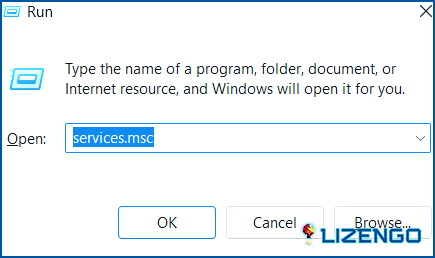





![¿Cómo solucionar el problema de sonido de VLC? [2024]](https://www.lizengo.es/wp-content/uploads/2024/02/como-solucionar-el-problema-de-sonido-de-vlc-2024-480x271.jpg)


